В данной статье речь пойдёт о том, как сохранить документ Word в формате PDF с помощью OpenOffice Writer и установить его защиту от несанкционированного редактирования.
Для начала нужно задать подготовленному текстовому документу Microsoft Office Word свойства, которые потом нельзя будет изменить. Для этого в меню «Файл → Свойства» на вкладке «Документ» можно изменить название документа, имя автора и указать тему документа. Нажмите ОК.
Дальше откройте этот сохраненный вордовский файл в OpenOffice Writer. Зайдите в меню Файл и откройте окошко «Экспорт в PDF». Если вам не нужна защита документа, то просто нажмите внизу кнопку «Экспорт» и сохраните готовый PDF-файл в нужном вам месте. Можно также использовать кнопку PDF на стандартной панели инструментов вверху. По времени такая конвертация занимает несколько секунд.
Но если вы хотите защитить свой документ, например, книгу, чтобы никто не мог копировать фрагменты текста и переделывать ваш PDF-файл, то вы можете создать защиту, которая позволит распечатывать документ, но не разрешит его редактировать.
Для этого после нажатия кнопки «Экспорт в PDF» откроется окошко «Параметры PDF», где во вкладках Общие, Начальный вид, Пользовательский интерфейс и Ссылки лучше всё оставить по умолчанию. Защита документа производится на вкладке «Безопасность»:
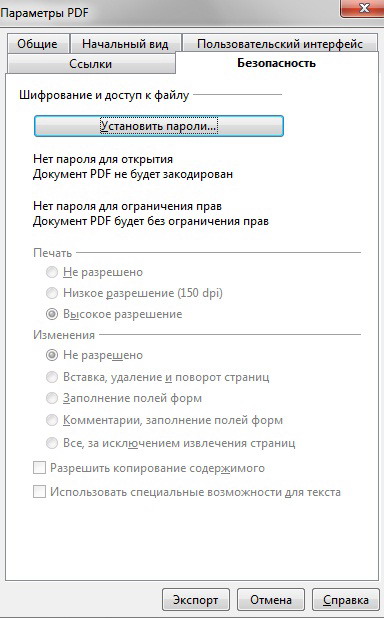
Первым делом, для того, чтобы вносить какие-либо изменения на этой вкладке, нужно нажать кнопку «Установить пароли».
Откроется соответствующее окошко, в котором нужно ввести пароль на латинице, т.к. на кириллице он просто не введётся.
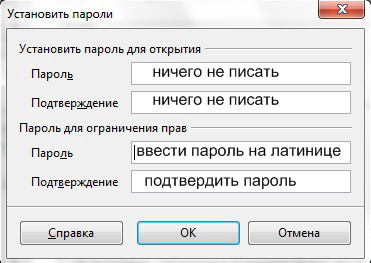
Подробности о том, каким должен быть пароль, можно прочитать в Справке. Введя пароль, нажмите ОК.
После введения пароля для ограничения прав вновь откроется окно «Параметры PDF» на вкладке «Безопасность».
Здесь установите разрешение печати и отметьте те изменения, которые вы хотите допустить при редактировании вашего документа посторонними лицами. Если вы хотите полностью защитить свой PDF-документ, в разделе «Изменения» отметьте «Не разрешено».
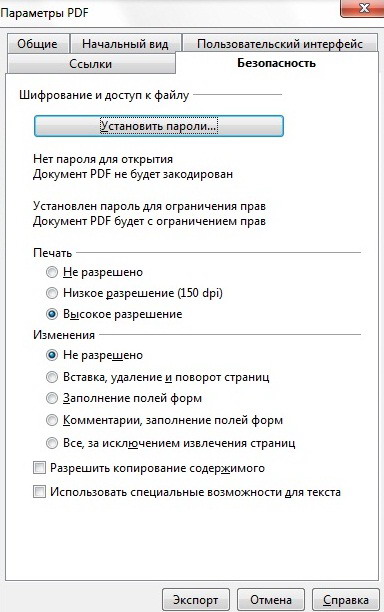
После этого нажмите кнопку «Экспорт» и сохраните свой файл в PDF формате в любом месте на компьютере. Всё, вы имеете прекрасный документ, который можно просматривать в редакторах для просмотра электронных публикаций в формате PDF, например Adobe Acrobat.
Уровень защиты PDF документа можно проверить в Adobe Reader в меню «Документ», на вкладке «Защита» → «Показать свойства защиты», где будут показаны метод защиты и сводка органичений документа, а также совместимость с версиями Adobe Reader, или в меню «Файл» на вкладке «свойства», где заодно можно прочитать описание документа.
Для тех, кто не знает, что такое OOo, сообщаю, что это проект программ OpenOffice.org для обработки текстов, электронных таблиц, презентаций, графики, базы данных и многого другого, позволяющий сохранять данные в международном открытом формате ODF, а также открывать и сохранять файлы других распространённых офисных пакетов. Его можно загрузить и использовать совершенно свободно для любых целей. Представляет собой пакет свободных программ, с помощью которых можно загружать и редактировать документы MS-Office (Word, Excel, Powerpoint) и хранить их как в оригинальном формате, так и в формате OpenOffice.org. Например, текстовые документы в OpenOffice Writer вы можете сохранять и как документ Microsoft Word (.doc) и/или как текстовый документ OpenDocument (.odt). На жёстком диске компьютера OpenOffice 4 занимает 328 МБ.
Познакомиться поближе с OpenOffice рекомендую здесь.
Теперь без особых затрат вы спокойно можете создавать защищённые электронные версии своих статей и книг и распространять их в Интернете.
С любовью, Лека. ![]()
Вариант этой статьи, как пример оформленного описанным в ней образом документа в формате PDF можно скачать здесь.
